技嘉H77TN主板U盘装系统
写了很多的安装教程了,其他的不多说了,只说重要的几点吧。
进入BIOS设定程序,技嘉H77TN主板台式机电源开启后,BIOS在进行POST时,按下<F2>键便可进入BIOS设定程序主画面。进入BIOS后,再进入BOOT 选项,按下图:
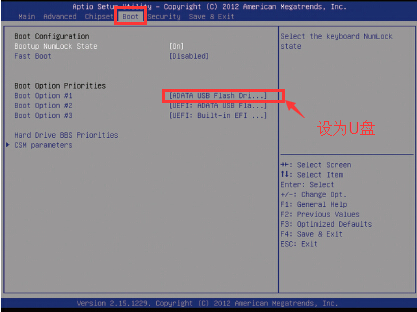
再进入CSM parameters。Boot option filter设为Legacy only,Launch Storage OpROM policy设为Legacy Only 仅启动Legacy Option ROM。(预设值)如下图:

设置好后保存,退出,重启后进入PE(前提是把制作好土豆PE的U盘插入电脑)
进入PE后,按以下方法进行安装系统。
以上技嘉H77TN主板U盘装系统内容出自土豆PE,感谢浏览~!
